自己动手将在线文档制作成CHM文件
在线帮助文档转CHM方法
用到的工具:
wget工具(Linux自带,Windows下请自行下载),htm2chm(共享软件,不过没什么限制)
具体步骤:
1、使用wget工具下载在线文档整个目录
简单介绍一下wget的几个用到的参数。
-c 断点续传(ps : 使用断点续传要求服务器支持断点续传)
-r 递归下载(目录下的所有文件,包括子目录)
-np 递归下载不搜索上层目录
-k 把绝对链接转为相对链接(这样下载之后的网页才能离线浏览)
-L 递归时不进入其他主机
-p 下载网页所需要的所有文件
故,使用的命令为:
$wget -c -r -np -k -L -p http://www.dre.vanderbilt.edu/Doxygen/5.7.4/html/ace/index.html
2、使用htm2chm将下载的网页文件转化为CHM
如前例,我下载了 ACE库,5.7.4版本的在线文档。接着,打开htm2chm软件。主界面如下图:
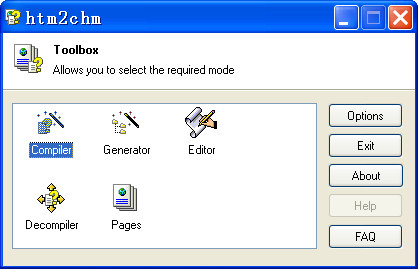
Note:
这里不得不提一下CHM文件索引制作的事。能够自动生成CHM索引文件的工具还不存在,只能手动制作。顶多有根据网页文件目录层次生成CHM目录的功能,其实没什么用。各种CHM制作工具都是根据HTML文件的标题生成的索引信息,像制作精良的CHM帮助文档那样方便快捷搜索能力是很难达到的。因为一般来说网页的标题和内容之间关系不是很密切,标题中常常会有多余的信息。比如,说明某个类的页面其标题并不是某个类名,这样你在CHM的搜索框里面搜索这个类的时候是没有结果的。
我们要选择的是 Compiler 。Compiler 窗口如下
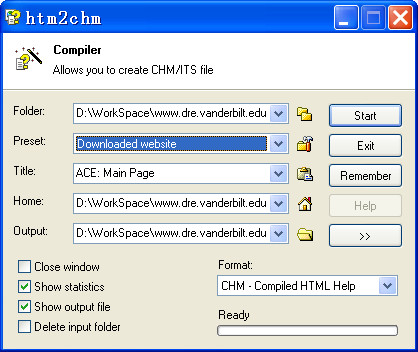
这里说明一下其中的 Preset(预置) 选项。包含 Downloaded website、Help、Saved page 三种预置方案。由于CHM 的 Help 文档并不能智能的生成目录结构和索引,所以我直接选择了 Downloaded website 方案。
D:/WorkSpace/www.dre.vanderbilt.edu 是前例中下载的文件的根目录。
我的 Folder: D:/WorkSpace/www.dre.vanderbilt.edu/Doxygen/5.7.4/html/ace
我的 Home: D:/WorkSpace/www.dre.vanderbilt.edu/Doxygen/5.7.4/html/ace/index.html
我的 Output: D:/WorkSpace/www.dre.vanderbilt.edu/Doxygen/5.7.4/html/ace.chm
接着,按 Start 开始编译 CHM 文件。片刻之后,CHM 文档生成。如下:

3、生成的CHM文件的使用技巧
由于这种方法制作的 CHM 文档没有索引功能,所以会给日常的使用带来不便。但是,一般的在线手册都会有一个索引页,里面罗列了所有的主题,所有的类名,所有的函数之类的信息。我们只需在此页上 Ctrl + F 打开查找对话框,输入关键字,就可以查找我们感兴趣的内容。我们也只能期待高人们开发出智能生成 CHM 目录和索引的工具了。
参考
1、方便的网络下载工具wget 可下载网站目录下的所有文件
http://www.alibuybuy.com/posts/6701.html
2、htm2chm FAQ 手册(htm2chm可执行文件所在目录 FAQ.chm)
更多推荐
 已为社区贡献1条内容
已为社区贡献1条内容







所有评论(0)